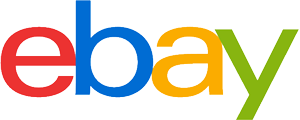USB-Stick Kaufberatung: So wählen Sie das richtige Produkt
- Das Wichtigste in Kürze
- USB-Sticks können verschiedene Nutzungsmöglichkeiten eröffnen.
- Der weitverbreitetste Verwendungszweck ist der Transport beziehungsweise das Abspeichern von Daten.
- Weitere Verwendungszwecke sind Konnektivitäts-Erweiterungen, beispielsweise als Funkempfänger für Maus und Tatstatur oder für Bluetooth-Geräte.
- Die benötigte Speichergröße hängt stark vom individuellen Verwendungszweck ab.

Was ist ein USB-Stick?
Sie haben eine Kündigung im Computer geschrieben, aber keinen eigenen Drucker zuhause? In dem Fall verschieben Sie die Datei schnell auf einen USB-Stick und gehen in den nächsten Copyshop. Bilder des letzten Backpacking-Ausfluges den Freunden zeigen? Kein Problem: Einfach auf den USB-Stick kopiert, können diese Bilder auf jedem Computer angesehen werden. Auch als schnelle, zusätzliche Sicherungsmöglichkeiten für Haus- oder Abschlussarbeit bieten sich die kleinen Massenspeicher an.
Ein USB-Stick ist ein kleines elektronisches Peripheriegerät, das verschiedene Aufgaben erfüllt. Die am häufigsten verwendete Art von USB-Sticks sind die USB-Speichersticks. Es handelt sich dabei um einen Flash-Speicher mit USB-Schnittstelle, auf den Anwender große Dateimengen schnell und unkompliziert transferieren. Um diese USB-Speichersticks geht es in diesem Artikel. Andere Arten von USB-Sticks, etwa Modelle zum Anschluss von Funktastaturen und -mäusen, stellen wir gegen Ende des Textes kurz vor. Zur besseren Lesbarkeit verwenden wir Im Folgenden die Bezeichnung USB-Stick, wenn wir die weitverbreitete Datenspeicher-Variante meinen. Da die Daten unabhängig vom Betriebssystem gespeichert sind und Nutzer das USB-Medium ohne eine Beeinträchtigung des Betriebssystems entfernen können, gehören USB-Sticks zu den sogenannten Wechseldatenträgern. Sie sind in der Regel kleiner als eine Streichholzschachtel und lassen sich daher sehr bequem transportieren.
Wie und wofür werden USB-Sticks eingesetzt?
Besitzer eines USB-Sticks setzen diesen in der Regel entweder dazu ein, eine Sicherheitskopie einer wichtigen Datei von ihrem Computer anzufertigen, oder Text-Dokumente, Fotos und Videos auf andere Computer zu übertragen beziehungsweise sie mit Freunden und Familie zu teilen. Dazu stecken sie den Stick in einen freien USB-Port am Desktop-Rechner, Laptop oder Tablet. Geräte, die nicht über einen Standard-USB-Anschluss des Typs A verfügen – das betrifft etwa Smartphones und einige Tablets – benötigen entweder einen entsprechenden Adapter oder einen USB-Stick, der über eine abweichende, zu dem Endgerät passende Schnittstelle verfügt.

Was bedeutet die Abkürzung USB?
USB steht für Universal Serial Bus, ein Datenübertragungssystem zwischen elektronischer Hardware und Peripheriegeräten. Die Schnittstelle ermöglicht es, USB-Endgeräte wie Speichermedien oder Verbindungscontroller direkt und damit ohne Verwendung eines zusätzlichen Kabels an Hardware wie Computer anzuschließen. Die Technik ersetzt seit 1996 eine große Anzahl unterschiedlicher Schnittstellen. Die einfache Benutzbarkeit hat zu einer sehr schnellen Verbreitung des Standards beigetragen.
Universelle und einfache Verwendbarkeit
USB-Sticks zeichnen sich dadurch aus, dass das System sie nach dem Einstecken in einen passenden freien USB-Slot in der Regel sofort und betriebssystemübergreifend als Speichermedium erkennt. Sie werden in das Dateisystem eingebettet und beispielsweise unter Windows im Explorer angezeigt. Anschließend können Benutzer Dateien Copy-and-paste oder Drag-and-drop auf den Stick kopieren. Das ist praktisch, um große Dateien schnell und unkompliziert zu transferieren. Mit dem intuitiven Kopieren oder Verschieben von Dateien sind auch Computer-Einsteiger vertraut.
Dateien auf einen USB-Stick zu speichern, ist einfacher, als sie in einen Cloud-Speicher hochzuladen. Bei einem Cloud-Dienst muss sich der Nutzer zuerst registrieren und sich mit der Funktionsweise vertraut machen. Weitere Gründe, wie langsame Internetverbindungen in ländlichen Gebieten oder Datenschutzbedenken bei der Nutzung von Internet-Cloud-Anbietern sprechen für die Verwendung eines USB-Sticks. Selbst Geräte mit mehreren Gigabyte Speicherplatz kosten heute nur noch ein paar Euro.
Weitere spannende Nutzungsmöglichkeiten
Ein USB-Stick erfüllt aber auch andere Zwecke. Er kann beispielsweise zum Transportieren portabler Apps oder als Erweiterung des Windows-Arbeitsspeichers dienen. Es besteht zudem die Möglichkeit, eine Musik-Playlist für das Autoradio auf ihm zu speichern.
Erweitern des Arbeitsspeichers unter Windows
Ab der Windows-Version 7 erweitern Nutzer auf Wunsch den Arbeitsspeicher von Computern und Laptops via USB-Stick. Das Betriebssystem lagert dann kleine Datenblöcke auf den USB-Stick aus. Durch die im Vergleich zu einer magnetischen Festplatte schnellere Zugriffszeit wird das gesamte System beschleunigt. Das trifft vor allem auf Systeme mit weniger als vier Gigabyte Arbeitsspeicher und einer klassischen Magnetfestplatte zu. Ist im Computer allerdings ein schnelles SSD-Medium verbaut, entfällt dieser Vorteil fast komplett. Darüber hinaus sollte der USB-Stick eine Lesegeschwindigkeit von mindestens 3 MB/s sowie eine Schreibgeschwindigkeit von mindestens 5 MB/s erreichen. Um die sogenannte ReadyBoost Funktion zu nutzen, müssen Nutzer den USB-Stick zunächst mit dem NTFS-Dateisystem formatieren. Achtung: Bei diesem Schritt werden alle auf dem USB-Stick vorhandenen Daten gelöscht! Sichern Sie diese bei Bedarf zunächst. Mehr zu diesem Thema lesen Sie am Ende des Textes.
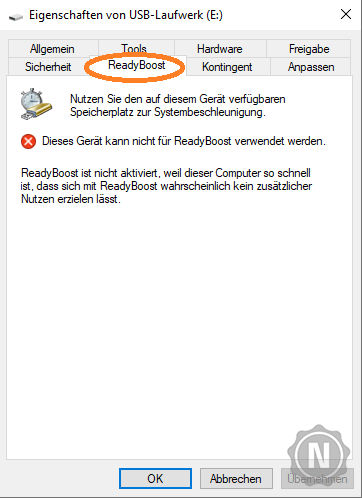
Aufzeichnung von Fernsehsendungen
Eine interessante Sendung läuft im Fernsehen, aber Sie haben keine Zeit, sie anzusehen? Früher haben Sie vielleicht den VHS-Rekorder genutzt, um das gewünschte Programm aufzuzeichnen. Doch die Zeit des Magnetbandes ist längst vorbei. Die Bildqualität ist für moderne HD-Fernseher viel zu schlecht. Auch verfügen die meisten Flachbildfernseher nicht mehr über den früher zum Standard gehörenden SCART-Anschluss.
Es gibt aber eine einfache Lösung für die Speicherung von Fernsehsendungen: den USB-Stick. Viele moderne Fernseher unterschiedlicher Marken unterstützten USB-Recording. So ist das Aufnehmen in zeitgemäßer Qualität möglich. Der USB-Stick sollte eine gewisse Mindestspeichergröße aufweisen. Ein Film benötigt im Durchschnitt etwa 700 bis 1.600 Megabyte in SD-Qualität, bei HD-Qualität sollten Sie das Doppelte veranschlagen. Die Lesegeschwindigkeit sollte mindestens bei 20 Mbit/s liegen, die Schreibgeschwindigkeit bei 34 Mbit/s. Für längere Aufnahmen kann auch eine externe Festplatte genutzt werden.
Verwendung im Autoradio
Eine weitere smarte Verwendungsmöglichkeit eines USB-Sticks besteht darin, diesen mit Musik im MP3-Format zu befüllen und die Musik über das Autoradio zu hören. Voraussetzung ist, dass das Radio über einen USB-Slot verfügt und die Wiedergabe des MP3-Formates unterstützt. Vorteil: Je nach Größe des USB-Sticks können deutlich mehr Titel abgespeichert werden, als es etwa auf einer CD möglich wäre, und die Musiksammlung ist immer dabei.
| Format | Menge an speicherbaren Titeln |
| Audio-CD | 20–25 Titel |
| MP3-CD | 150–200 Titel |
| USB-Stick | >200 Titel |
PC-Programme für unterwegs
Anwender, die auf den von ihnen genutzten Computern keine Administratorrechte besitzen, stehen oftmals vor einem Problem: Sie können einige Programme und Apps nicht installieren. Das trifft beispielsweise auf den Computer am Arbeitsplatz oder einen PC in einem Internetcafé zu. Ein weiteres Ärgernis: Viele Programme nehmen bei der Installation unzählige Änderungen in der Windows-Registry vor. Zudem werden viele Dateien angelegt, die für die fehlerfreie Funktion der einzelnen Anwendungen notwendig sind. Das nimmt Platz auf der Festplatte weg. Ärgerlich ist außerdem: Selbst, wenn der Anwender Programme wieder deinstalliert, werden Fragmente nicht immer vollständig entfernt. Es bleibt also fast immer „Datei-Müll“ zurück.
Registry
Die Windows-Registry ist gewissermaßen das Gedächtnis eines Windows-Computers. Dort legt das Betriebssystem Informationen wie die maximale Bildschirmauflösung, die die Grafikkarte darstellen kann, ab. Die Einstellungen verschiedenster Programme verewigen sich hier ebenfalls. Je mehr Software Anwender installieren, desto größer wird diese Datenbank. Das führt irgendwann unweigerlich zu Geschwindigkeitseinbußen, der Computer wird spürbar langsamer.
Sowohl das Problem der fehlenden Administratorrechte als auch einer überbordend gefüllten Registry umgehen User mit sogenannten Portable Apps. Das sind spezielle Tools, die Nutzer auf einen USB-Stick oder eine SD-Karte kopieren. Sie benötigen keine Installation. Nutzer schließen den Stick einfach an und starten das Programm am fremden Rechner per Doppelklick. Auf diese Weise nehmen User ihre Lieblingsanwendungen immer mit, egal ob in die Firma oder zum Besuch bei Freunden. Vorteile: Sie können die Tools starten, ohne über Administratoren-Rechte zu verfügen. Zudem bleiben die getroffenen Einstellungen auf dem USB-Stick gespeichert, ohne dass diese in die Windows-Registrierung geschrieben werden. Beispiele für portable Apps sind:
- Browser, zum Beispiel Firefox
- Office-Programme, etwa Open Office
- Passwortmanager wie Keepass
USB-Betriebssysteme für den Notfall
Neben der Möglichkeit, portable Programme auf den USB-Stick abzulegen, können Nutzer auch bootfähige Betriebssysteme auf die kleinen Speichersticks installieren. Bootfähig bedeutet in diesem Kontext, dass ein Betriebssystem von dem Medium gestartet werden kann. Das ist sehr hilfreich, wenn das auf dem Computer installierte Betriebssystem Fehler enthält oder kein solches vorhanden ist. In der Mehrzahl setzen Nutzer ein solches System als Rettungsmaßnahme ein: Haben sie sich beispielsweise einen Virus eingefangen, der das ordnungsgemäße Hochfahren des Computers verhindert oder Benutzeraktionen nach dem Hochfahren blockiert, so ist es über ein solches Rettungssystem oftmals möglich, nicht betroffene Dateien zu kopieren. Anschließend setzen Nutzer das Betriebssystem komplett neu auf und kopieren gesicherte, nicht kompromittierte Daten anschließend zurück.
Anwendungszweck entscheidet über Speichergröße
Das wahrscheinlich wichtigste Kaufkriterium bei der Wahl des passenden USB-Sticks ist die Speichergröße. Während sich das Preisniveau bei den Modellen mit geringen Speichergrößen von 2–16 Gigabyte kaum merklich unterscheidet, wird der Preissprung bei Modellen mit einer höheren Speicherleistung größer. Auf dem Markt sind sogar USB-Sticks mit einem Terabyte Speicher oder mehr verfügbar. Für den Durchschnittsnutzer lohnen sich letztere aber eher nicht: Sie sind schlichtweg überproportional teuer. Unentschlossene, die Interesse an Speichermedien einer solchen Größenordnung haben, greifen im Zweifel lieber auf eine kompakte externe Festplatte zurück.
| Größe USB-Stick/Kapazität | Fotos (8 Megapixel) | 1.080p-HD-Video (Minuten) | MP3-Dateien | Sicherungskopien (~30 GB) |
| 4 GB | 1.500 | 15 | 1.038 | 0 |
| 16 GB | 6.000 | 61 | 4.151 | 0 |
| 64 GB | 24.000 | 244 | 16.605 | 2 |
| 128 GB | 48.000 | 488 | 33.209 | 4 |
| 512 GB | 192.000 | 1.952 | 132.836 | 17 |
| 2 TB | 768.000 | 7.808 | 531.344 | 64 |
Möchten Anwender lediglich ein paar Word-Dokumente, eine PowerPoint-Präsentation oder die Steuererklärung im Excel-Format von einem Gerät zum anderen kopieren, reicht ein Modell mit vergleichsweise geringem Speicher (etwa zwei oder vier Gigabyte) vollkommen aus.
Sollen hingegen Urlaubsfotos oder ein Video in HD-Qualität auf dem Stick gespeichert werden, bieten sich Modelle mit einer Speichergröße von 16 bis 64 Gigabyte an. Diese Speichergrößen sind für die allermeisten Nutzer zu empfehlen. Auf einem USB-Stick in diesem Größenbereich können Nutzer gegebenenfalls größere Dateien, wie Foto-Ordner, Videos oder ganze Sicherungskopien abspeichern.
Während Modelle mit 256 Gigabyte aktuell bereits für unter 200 Euro zu haben sind, wird es darüber hinausgehend teuer bis unwirtschaftlich: Modelle mit 2 Terabyte Kapazität sind derzeit erst ab über 1.000 Euro zu haben.
Vorsicht bei hohen Kapazitäten zum kleinen Preis
Auf Online-Marktplätzen tauchen regelmäßig USB-Sticks mit sehr hohen Speicherkapazitäten zum kleinen Preis auf. Hier sollten Verbraucher skeptisch sein. Oftmals werden die Sticks mit einer größeren Kapazität beworben, als sie wirklich haben. Der Explorer ist nicht in der Lage, den tatsächlichen Speicherplatz zu erkennen, und zeigt lediglich die Fake-Kapazität an. Das allein ist bereits Betrug. Es besteht aber auch die Gefahr eines Datenverlustes: Hat der Nutzer beispielsweise einen Stick mit angeblichen 512 Gigabyte erworben, der in Wirklichkeit nur über 64 Gigabyte verfügt, passiert nichts, solange er Dateien mit einer Gesamtgröße unter 64 Gigabyte abspeichert. Legt er nun, im Glauben noch deutlich mehr Speicherplatz zu haben, weitere Dateien ab, werden zwangsläufig vorher abgelegte Dateien überschrieben. Es kommt zum Datenverlust. Das können Sie verhindern, indem Sie Markenware bei seriösen Händlern kaufen. Hinter Preisen, die deutlich tiefer liegen als das, was üblich ist, verbirgt sich meist kein seriöses Angebot. Eine Kontrolle des Speicherplatzes ist mit dem kostenlosen Programm H2testw möglich. Es analysiert den Speicherplatz durch Beschreiben und anschließendes Überprüfen. Verfügt der Stick über eine geringere Kapazität als angegeben, fällt das an dieser Stelle auf jeden Fall auf.
Verschiedene Anschlüsse
Ein großer Vorteil, der die USB-Schnittstellen bei ihrer Einführung vor über 20 Jahren ausgezeichnet hat, wurde inzwischen größtenteils eingebüßt: die Übersichtlichkeit aufgrund der geringen Anzahl an Steckertypen. Mit der Zeit wurden immer neue Anschlüsse entwickelt, größtenteils um der technologischen Nachfrage nach höheren Übertragungsgeschwindigkeiten gerecht zu werden. So wurden nach einiger Zeit wieder verschiedene Kabel zum Anschluss verschiedener Geräte wie Drucker, externe Festplatten oder Smartphones nötig. Wir geben eine Übersicht über die wichtigsten Anschlüsse.
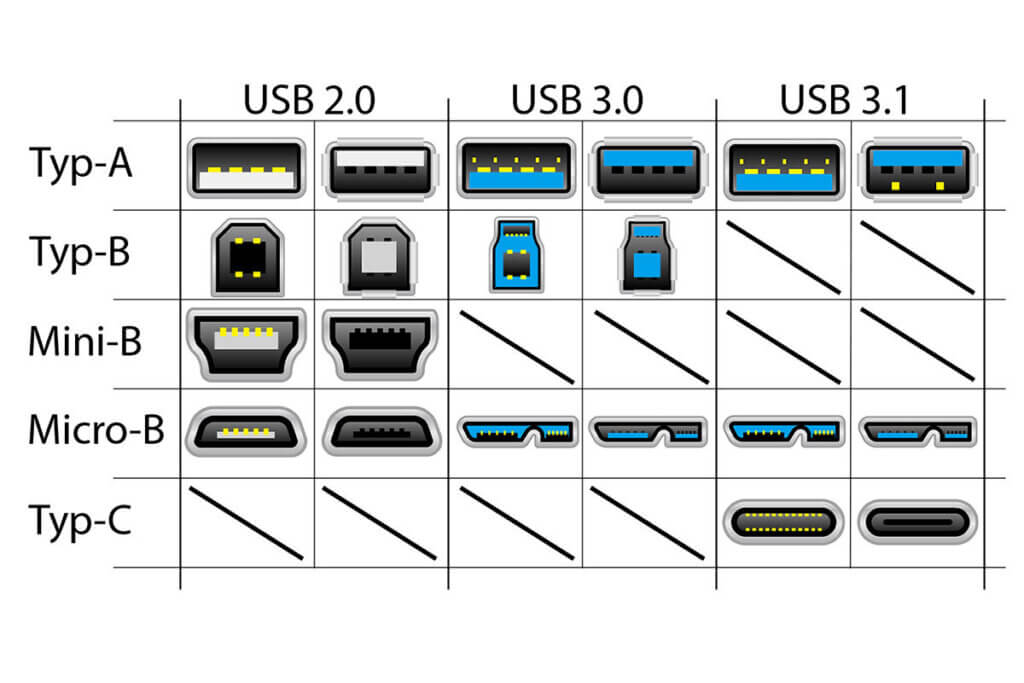
USB-Sticks kommen in den allermeisten Fällen mit dem Typ-A-Stecker daher. Damit sind sie kompatibel mit Typ-A-Schnittstellen, die an Computern, Laptops, einigen Tablets, Spielekonsolen, Autoradios und ähnlichen Geräten zu finden sind. Eine deutlich geringere Verbreitung finden USB-Sticks, die über einen davon abweichenden Anschluss verfügen. Doch welche Anschlussformen kommen bei USB-Sticks noch vor und wofür werden die entsprechenden Modelle genutzt?
USB-Sticks mit Micro-USB-Schnittstelle
USB-Sticks mit Micro-USB-Anschluss eignen sich beispielsweise, um Dateien von Android-Smartphones auf den Stick zu kopieren, sollte das Gerät über keinen microSD-Karten-Slot verfügen. Auch Tablets verfügen nur über einen Micro-USB-Anschluss. Andersherum eignen sich USB-Sticks, um etwa die Fotosammlung auf einem Smartphone oder Tablet anzusehen, auch wenn die Dateien den Speicherplatz der einzelnen Geräte übersteigen. Voraussetzung ist, dass das Smartphone beziehungsweise Tablet den USB-On-the-Go-Modus (USB-OTG) unterstützen. In diesem Fall verhalten sich Smartphone und Tablet wie ein normaler Computer, an dem ein USB-Stick angeschlossen wurde.
USB-Sticks mit USB-Typ-C-Anschluss
Speichersticks mit dem USB-C-Anschluss eignen sich für dieselben Verwendungszwecke, jedoch an anderen Geräten: Diese Schnittstelle ist in neuen Android-Smartphones und -Tablets sowie in modernen Laptops und Desktop-PCs verbaut. Sie besticht mit schnellen Datenraten und der Möglichkeit, USB-C-Anschlüsse in beiden Richtungen in entsprechende Slots stecken zu können, sodass es kein „falsch herum“ mehr gibt.
Sticks mit Lightning-Anschluss
Speichersticks mit Lightning-Anschluss richten sich an Besitzer von Apple-Geräten. Die Lightning-Schnittstelle findet sich seit 2012 an sehr vielen Modellen des Computerherstellers aus Cupertino, beispielsweise an iPads, iPods, iPhones und an verschiedenen Peripheriegeräten wie Tastaturen und Mäusen. Um auch Besitzern von Apple-Geräten einen Speicherstick zur Verfügung zu stellen, den sie ohne einen Adapter nutzen, bringen diverse Hersteller Speichersticks mit einem Lightning-Anschluss auf den Markt.
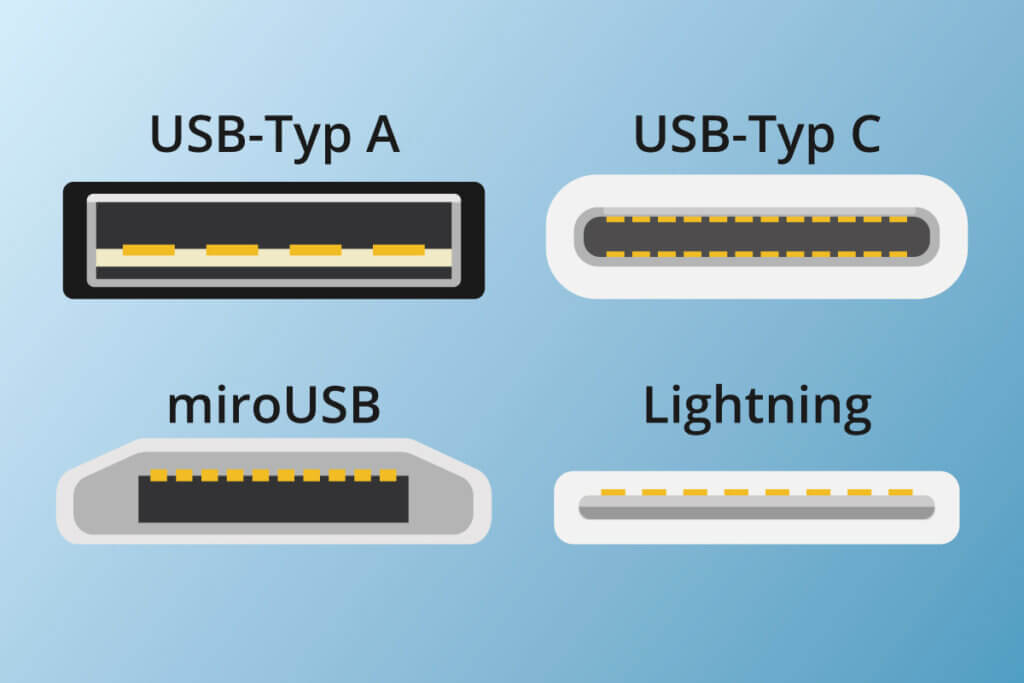
Adapter und Multi-Sticks machen verschiedene Schnittstellen kompatibel
Mit einem Adapter können Nutzer ihren USB-Stick an verschiedene Geräte anschließen. So verwenden Android-Smartphone-Besitzer beispielsweise ihre „alten“ Micro-USB-Kabel dank eines kleinen Aufsteck-Adapters mit einem aktuellen Gerät mit USB-C-Schnittstelle weiter. Einen anderen Weg gehen einige USB-Stick-Hersteller: Diese warten gleich mit mehreren Anschlüssen auf. So kopieren User beispielsweise Daten mittels des Micro-USB-Anschlusses von einem alten Smartphone auf den Stick und verwenden die USB-C-Seite zum Update des Neugeräts. Diese Methode funktioniert aber nur, wenn der Datenstick die OTG-Funktion unterstützt. Auf entsprechende Hinweise sollten Kunden also bei der Kaufentscheidung achten.
Geschwindigkeit: Kurze Übertragungszeiten erhöhen den Komfort
Die USB-Schnittstelle ist bereits seit 1996 in vielen elektronischen Geräten verbaut und erleichtert Nutzern den Anschluss von Peripheriegeräten wie Mäusen und Tastaturen, Webcams, Druckern oder auch externen Speichermedien wie USB-Sticks. Seither passen alle USB-Sticks des am meistverbreiteten Typs A an die entsprechenden Schnittstellen an Computer und Co. Mehr zu den unterschiedlichen Steckertypen erfahren Sie im nächsten Kapitel. Ihren Durchbruch erreichte die USB-Schnittstelle erst ab dem Jahr 2000. Mit der Einführung des USB 2.0-Standards wurde die höchstmögliche Datenrate mit 480 Mbit/s vervierzigfacht.
Unterschiedliche Angaben bei der Datenübertragungsrate
Bei der Vielzahl von Begrifflichkeiten verlieren Nutzer schnell einmal den Überblick. Übertragungsraten werden entweder in Mbit/s oder in MB/s angegeben. Der Faktor beträgt hier acht: 8 Mbit/s entsprechen nach dieser Faustformel 1 MB/s. Leider müssen Kaufinteressenten diese Werte beim Vergleichen nicht selten umrechnen.
Der USB 2.0-Standard gilt inzwischen als alt. 2008 wurde der Standard USB 3.0 SuperSpeed entwickelt. Um das Verwirrspiel perfekt zu machen: Auch hier gibt es verschiedene Varianten. Wir geben in der folgenden Tabelle eine Übersicht über die verschiedenen Standards und die maximal möglichen Übertragungsraten.
| Low-Speed0,1875 MB/Sek | Full-Speed1,5 MB/Sek | High-Speed60 MB/Sek | Super-Speed625 MB/Sek | SuperSpeed+1.250 MB/Sek | SuperSpeed USB 20 Gbps2.500 MB/Sek | |
| USB 1.0 | ✓ | ✓ | ||||
| USB 1.1 | ✓ | ✓ | ||||
| USB 2.0 | ✓ | ✓ | ✓ | |||
| USB 3.0 | ✓ | ✓ | ✓ | ✓ | ||
| USB 3.1 | ✓ | ✓ | ✓ | ✓ | ✓ | |
| USB 3.2 | ✓ | ✓ | ✓ | ✓ | ✓ | ✓ |
Die angegebenen Werte sind Maximalwerte. Die tatsächlichen Übertragungsgeschwindigkeiten können abweichen, da die Lese- und Schreibgeschwindigkeiten der verbauten Speicherchips begrenzt sind. Diese können mit den Geschwindigkeiten, die mit den USB-Standards möglich wären, nicht immer mithalten.
Abwärtskompatibilität
Glücklicherweise sind die Systeme allesamt abwärtskompatibel. Das bedeutet, dass Nutzer typgleiche Stecker unabhängig vom Übertragungsstandard miteinander verbinden können. Um es konkreter zu machen: Auch Geräte mit USB 3.2-Unterstützung, können Nutzer beispielsweise an einem USB-Port mit 2.0-Technologie betreiben. Allerdings müssen sie hohe Geschwindigkeitsverluste bei der Übertragung in Kauf nehmen.

Alternativ prüfen sie, ob sich der Computer oder Laptop um eine entsprechend aktuelle Schnittstelle aufrüsten lässt. Bei Desktop-PCs ist das mittels einer PCI Express-Steckkarte vergleichsweise einfach zu realisieren. Es ist lediglich ausreichend Platz für diese Karte im Gehäuse erforderlich.
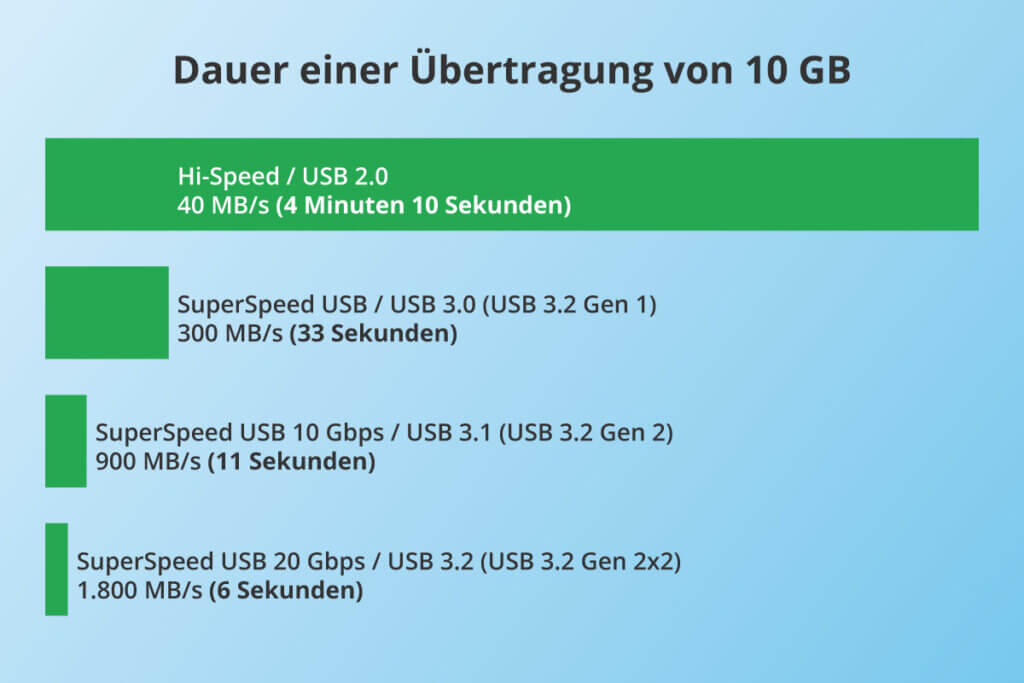
Eigenschaften: Material, Farbe und Form
USB-Sticks sind in unendlich vielen Variationen zu haben. Neben den angesprochenen Eckdaten wie Speicherplatz und Übertragungsgeschwindigkeit ist auch die Bauform ein Kriterium bei der Kaufentscheidung. Ein weiteres Unterscheidungsmerkmal ist die Größe. Klassischerweise besitzt ein kompakter Standard-USB-Stick die Maße 5 x 2 x 1 Zentimeter und wiegt um die zwölf Gramm. Viele Datenspeicher kommen mit Schiebe- oder Drehmechanismus beziehungsweise einer Kappe daher, die die sensiblen Kontakte verbergen und auf diese Weise vor einer Verunreinigung oder einer mechanischen Beschädigung schützen. Es gibt aber auch besonders kompakte Modelle, bei denen auf einen mechanischen Schutz verzichtet wird.

Bei diesen Modellen sollten Anwender besondere Vorsicht walten lassen und die Sticks nicht etwa mit dem scharfkantigen Schlüsselbund in einer Tasche transportieren. Viele dieser Modelle verfügen über einen kleinen Schlüsselring oder eine andere Vorrichtung, die es Nutzern ermöglicht, den Stick am Schlüsselbund zu befestigen. Neben diesen kleinen, vergleichsweise unauffälligen Arten gibt es auch ausgefallenere Hüllen, etwa mit Tier- oder Essensmotiven. Hier zählt ein witziges Erscheinungsbild mehr als Pragmatismus. Je kleiner der Stick ausfällt, desto größer ist die Gefahr des Verlusts.
Produktionskosten und Einsatzzweck
Die Wahl des Materials, das den Speicherkern umgibt, entscheidet über die Robustheit. Am günstigsten sind Standardmodelle aus Kunststoff. Sie werden in sehr großen Mengen produziert und sind aufgrund des verwendeten Rohstoffes die günstigste Fertigungsvariante. Die Kunststoffhülle ist aber auch anfällig: Stumpfe Schläge und Stürze können die Außenhülle beschädigen und so die Sicherheit der Daten gefährden.

Eine Hülle aus Metall ist hingegen robuster. Die Daten sind besser vor Schäden durch Schläge und Stürze geschützt. Sticks mit Metallhülle sind allerdings etwas teurer als die Kunststoff-Modelle. Darüber hinaus sind Modelle aus Silikon auf dem Markt erhältlich. Diese kommen oftmals als schickes Mode-Accessoire in Form eines Armbandes daher. Vorteil: Nach dem Anlegen sind viele Silkon-Modelle staub- und wasserdicht und damit bestens für den Outdoor-Einsatz geeignet.
Nach dem Kauf: Hinweise zur Nutzung
Nach dem Kauf stellen sich viele Benutzer folgende Fragen:
- Muss ich den Stick formatieren?
- Sollte ich die Dateien auf dem Stick mit einem Passwort versehen oder gar verschlüsseln?
- Wie entferne ich den Stick, ohne dass es zu Dateiverlust kommt?
Formatierung des Sticks
Die allermeisten USB-Sticks sind im Lieferumfang mit dem Dateisystem FAT (File Allocation Table) formatiert. Es handelt sich um ein seit Anfang der 1980er Jahre bewährtes Dateisystem, das aus diesem Grund eine große Kompatibilität mit verschiedenen Betriebssystemen und Peripheriegeräten wie Fernsehern oder DVD-Playern aufweist. Ein Nachteil ist allerdings die Begrenzung der maximalen Dateigröße auf vier Gigabyte. Das bedeutet, dass ein Film im modernen Full-HD-Format zu groß für dieses Dateisystem ist.
Abhilfe schafft hier die Formatierung ins NTFS-Dateisystem (New Technology File System). Hier liegt die maximale Größe mit 16 Terabyte weit über den gängigen Dateigrößen. Das NTFS-System ermöglicht die Speicherung von Informationen wie dem Dateieigentümer und dem Zeitpunkt der letzten Änderung. Das ist im FAT-Dateisystem nicht möglich. Ein Nachteil liegt darin, dass bestimmte, ältere Mac– oder Linux-Betriebssysteme Probleme beim Lesen der Daten haben können. Auch verarbeiten nicht alle Fernseher und DVD-Player dieses Dateisystem fehlerfrei.
Das Dateisystem exFAT wurde ausschließlich für Flash-Speicher entwickelt und sollte der Industriestandard für flashbasierte Geräte wie USB-Sticks und SD-Karten werden. Richtig durchgesetzt hat sich das Dateiformat noch nicht. MacOS unterstützt es beispielsweise erst seit der Version 10.6.5.
Zwischenfazit zur Formatierung
Durchschnittsnutzer brauchen sich gar keine Sorgen um die Formatierung machen; sie können den Stick nach dem Kauf direkt verwenden. Hobbyfotografen und vor allem Filmaffine können aber durch die Dateigrößenlimitierung auf Probleme stoßen. Sie sollten ihren USB-Stick auf das NTFS-System umformatieren.
Formatieren eines USB-Sticks
Das Formatieren eines Speichermediums nehmen Sie unter Windows beispielsweise im Dateimanager vor. Durch einen Rechtsklick auf das Speichermedium wird ein Kontextmenü geöffnet. Dort klicken Sie auf „Formatieren“, nehmen die gewünschten Einstellungen vor und klicken auf „Starten“. Achtung: Bei dieser Aktion werden alle auf dem Medium gespeicherten Dateien gelöscht! Sie sollten Ihre Dateien vorher unbedingt sichern.
Wenn das Dateisystem einen Fehler aufweist, beispielsweise nach einem unbedachten Entfernen des USB-Mediums, ohne es vorher abzumelden, kann eine Formatierung dazu führen, dass der Stick danach wieder funktionsfähig ist. Nicht gesicherte Dateien sind dann allerdings verloren.
Passwortschutz und Verschlüsselung
Tragen Sie auch einen USB-Stick mit persönlichen Informationen wie Krankheitsdaten, Steuererklärung oder Bewerbungen mit sich herum? Dann haben Sie bestimmt ein ungutes Gefühl, wenn Sie sich vorstellen, der Stick ginge verloren. Dann könnten nämlich alle Personen, die den Datenträger finden, auf die gespeicherten Daten zugreifen.
Einem Verlust durch sicheres Verstauen oder einen stärkeren Schlüsselring vorbeugen ist löblich, dennoch kann ein derart kleines Gadget einmal verlorengehen: Sei es durch Materialermüdung, Unachtsamkeit oder Diebstahl. Daher schützen USB-Stick-Besitzer ihre persönlichen Daten effektiv, indem sie diese verschlüsseln. Eine solche Verschlüsselung des USB-Sticks ist für Nutzer mit technischem Vorwissen beispielsweise mit der kostenfreien Software VeraCrypt realisierbar. Die Software verschlüsselt den kompletten Datenträger. Die Dateiinhalte sowie Informationen über die Dateianzahl und -art werden erst nach korrekter Passworteingabe sichtbar.
Passwort sicher aufbewahren
Das Passwort sollten Sie auf jeden Fall an einem sicheren Ort aufbewahren. Sollten Sie es vergessen, können selbst Experten die auf dem Stick gespeicherten Daten nicht widerherstellen!
Einige wenige USB-Stick-Modelle schützen Nutzer mit Bordmitteln per Passwort vor unerlaubtem Zugriff. Die notwendige Software ist auf einem speziellen Bereich des USB-Sticks hinterlegt. Interessenten sollten schon bei der Kaufentscheidung auf dieses Feature achten, denn es nimmt ihnen im Bedarfsfall viel Arbeit ab.
Den USB-Stick nach Nutzung immer sicher entfernen
Unbewusst haben es bestimmt alle Nutzer bereits einmal gemacht: Den USB-Stick nach Nutzung einfach vom laufenden Computer abgezogen. In den meisten Fällen geht das auch gut, aber diese Unachtsamkeit kann auch zu Dateiverlusten führen. Vor allem wenn gerade Dateien vom Stick oder auf diesen kopiert werden, ist das Risiko besonders hoch. Im schlimmsten Fall ist die Datei anschließend beschädigt, oder das Dateisystem ist defekt. Dann wären die Daten verloren. Melden Sie den Stick daher immer über die Funktion „Hardware sicher entfernen und Medium auswerfen“-Funktion in der Taskleiste ab. Dadurch werden aktive Prozesse gestoppt und Sie können den USB-Stick ohne Gefahr vom verwendeten Gerät abziehen.
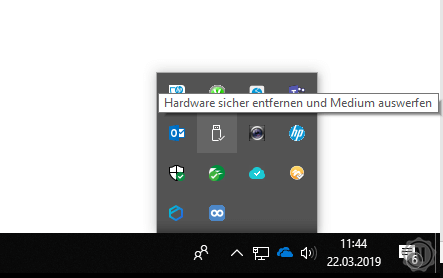
Andere USB-Stick-Verwendungen
Neben den kleinen Speichersticks gibt es auch eine Reihe an Geräten, die auf den ersten Blick nicht von den klassischen Sticks zu unterscheiden sind, jedoch andere Zwecke erfüllen. Beispiele für Sticks mit anderen Verwendungszwecken sind:
- USB-Funk-Dongles: Solche Funksignalempfänger stellen eine Verbindung zwischen schnurloser Maus oder Tastatur und PC her.
- USB-Bluetooth-Dongles: Derartige Geräte rüsten PCs oder Laptops um eine Bluetooth-Funktionalität auf, wodurch weitere elektronische Geräte drahtlos verbunden werden können.
- WLAN-Empfänger: Mittels eines WLAN-Sticks werden beispielsweise Desktop-Computer fit für eine kabellose Verbindung zum Router gemacht.
- WLAN und Speicher: Es existieren darüber hinaus Kombinationen aus Speicherstick und WLAN-Empfänger.
- DVB-T2-Stick: Mit diesen Sticks ist der terrestrische Fernsehempfang auf Computern und Laptops möglich. Öffentlich-rechtliche Programme sind kostenfrei, andere Sender sind regional unterschiedlich verfügbar und erfordern die Zahlung einer Gebühr beim Monopolisten freenet.
- Login per Fingerabdruck: Durch einen Stick mit Fingerabdruck-Sensor wird das sichere Anmelden möglich, auch bei älteren Devices.
- Temperatur- und Luftfeuchtigkeitssensor: Dabei handelt es sich um ein Nischenprodukt, das die Temperatur und Luftfeuchtigkeit misst und dem Nutzer über eine Software auf dem Computer ausgibt.
Weiterführende Testberichte
Achtung: Hierbei handelt es sich um einen usb-Stick-Vergleich-Vergleich. Wir haben die vorgestellten Produkte keinem vollumfänglichen Test unterzogen.
Zunächst fanden wir einen Testbericht des Computerfachmagazins c’t. In diesem Test stellen die Autoren einen USB-Stick vor, den Nutzer mit einem Passwort vor Fremdzugriff schützen können. Der USB-Stick aus dem Test verfügt über ein eigenes Ziffernfeld, über das Nutzer den Passcode nach (oder dank Akku sogar vor) dem Einstecken in den Computer eingeben.
Ein diesbezüglicher Test des renommiertesten deutschen Testinstituts, der Stiftung Warentest, liegt (Stand: April 2019) leider noch nicht vor.
Auf der Suche nach einem weiteren USB-Stick-Test wurden wir beim Computermagazin CHIP fündig. Die Tester haben in dieser Kategorie fünf USB-3.0-Speichersticks mit einer Speicherkapazität bis zu 256 GB getestet und ein Ranking erstellt. Zusätzlich hat CHIP das Preis-Leistungs-Verhältnis im Test bewertet. Das Treppchen belegen der Patroit Supersonic Rage 2 128GB, der SanDisk Cruzer Extreme Pro 128GB und der Transcend Jetflash 780 64GB.
Abb. 1: © Netzvergleich | Abb. 2: © TheVectorminator / stock.adobe.com | Abb. 3: © Netzvergleich | Abb. 4: © Yuwaii design / stock.adobe.com | Abb. 5: © Netzvergleich | Abb. 6: © godlikeart / stock.adobe.com | Abb. 7: © Netzvergleich | Abb. 8: © Y. L. Photographies / stock.adobe.com | Abb. 9: © Boris / stock.adobe.com | Abb. 10: © Netzvergleich


















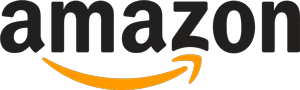
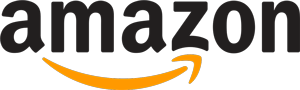 13.771 Bewertungen
13.771 Bewertungen